Dans Windows 10, un compte utilisateur permet de créer une session informatique qui donne des droits d’accès aux divers éléments du système et qui offre une interface personnalisée et individuelle.
Et, il n’est pas rare qu’un ordinateur soit utilisé par plusieurs personnes, souvent plusieurs membres d’une même famille. Multiplier les comptes pour autant d’utilisateur permet de préserver la confidentialité de chacun. Ainsi, l’historique de navigation, les documents, l’accès à une boîte mail et les applications téléchargées restent des données confidentielles. À condition, bien sûr, de protéger son compte utilisateur par un code PIN ou un mot de passe. Ainsi, vous minimisez les risques que quelqu’un d’autre se connecte à votre compte utilisateur.
Dans ce tutoriel, et pour que chaque personne conserve son intimité et sa confidentialité, nous allons vous expliquer comment créer un compte utilisateur sur Windows 10 avec un compte Microsoft ou un compte local.
Compte Microsoft vs compte local
Un compte utilisateur peut avoir des droits standard ou administrateurs, mais il existe aussi deux types de compte : un compte Microsoft ou un compte local.
Nous avons rédigé un article pour vous aider à comprendre les différences entre les deux afin que vous puissiez choisir celui qui vous correspond le plus.
Compte local ou compte Microsoft : quelles différences ? Lequel utiliser ?
Windows 10 : créer un compte utilisateur
créer compte Microsoft
Utiliser les Paramètres reste bien souvent la première méthode à laquelle on pense pour un grand nombre de réglages et configurations. Y compris pour créer un compte utilisateur lié à un compte Microsoft :
- Ouvrez les Paramètres et cliquez sur Comptes.
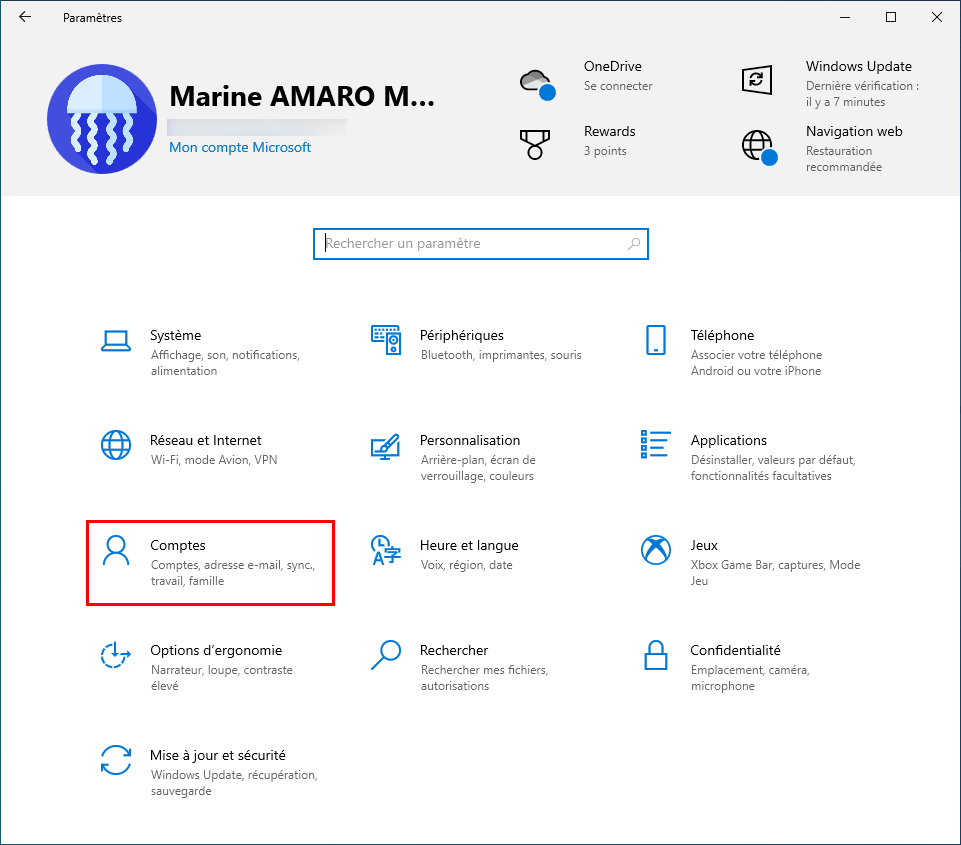
- Sélectionnez Famille et autres utilisateurs, dans le menu de gauche.
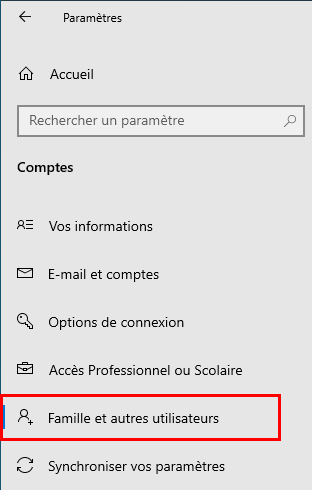
- Cliquez sur Ajouter un autre utilisateur sur ce PC sous Autres utilisateurs.
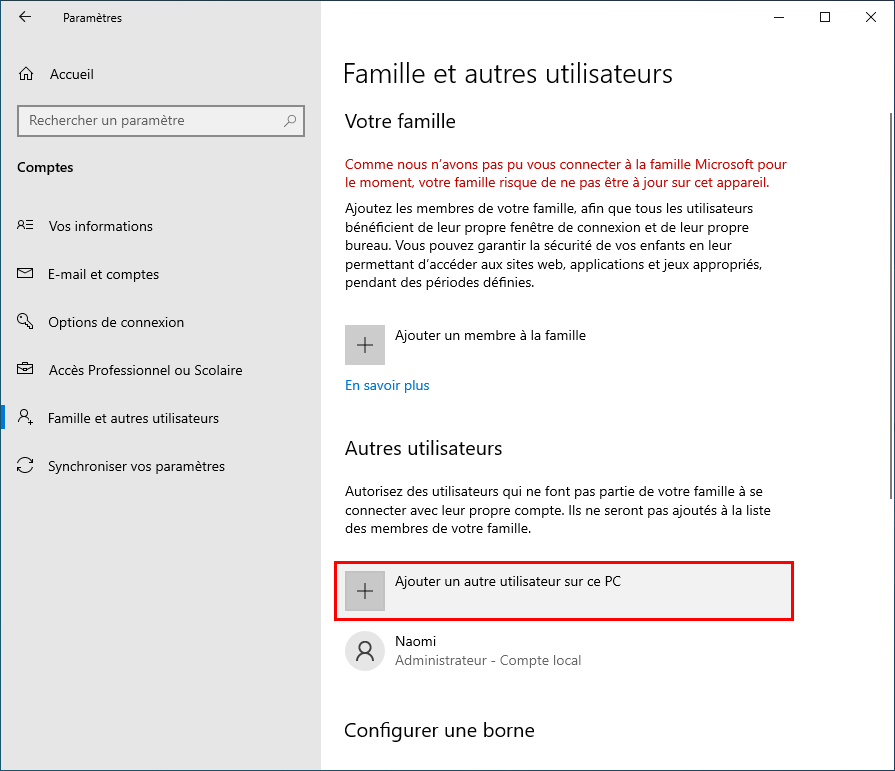 i Note : avec Microsoft Family Safety, vous pouvez Ajouter un membre de la famille, c’est l’idéal pour mettre en place un contrôle parental.
i Note : avec Microsoft Family Safety, vous pouvez Ajouter un membre de la famille, c’est l’idéal pour mettre en place un contrôle parental. - Entrez l’e-mail du compte Microsoft du futur utilisateur et cliquez sur Suivant.
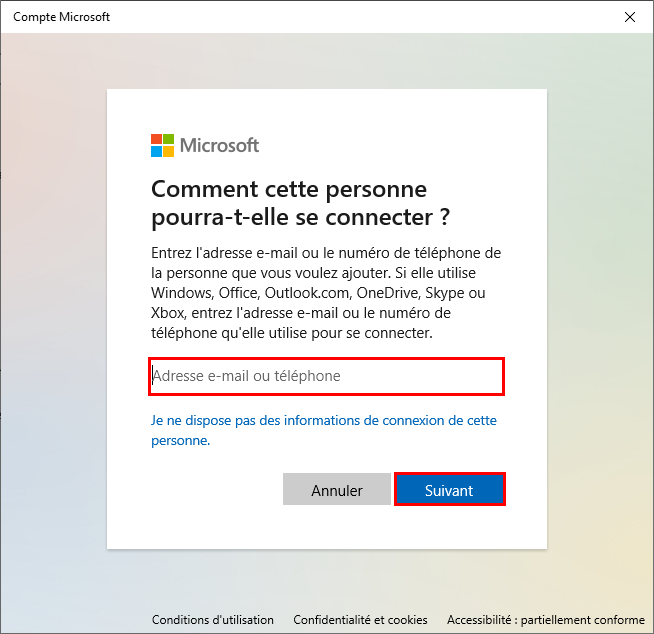
- Cliquez sur Terminer.
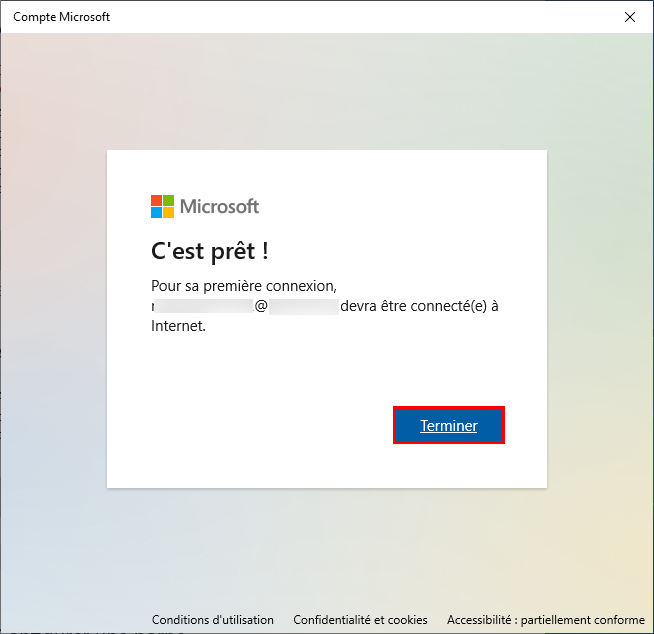 i Note : lorsque ce nouvel utilisateur se connectera pour la première fois à cette session, il devra saisir le mot de passe de son compte Microsoft. L’ordinateur devra être connecté à Internet.
i Note : lorsque ce nouvel utilisateur se connectera pour la première fois à cette session, il devra saisir le mot de passe de son compte Microsoft. L’ordinateur devra être connecté à Internet.
créer un compte local
Il est aussi possible de créer un compte utilisateur sur Windows en ligne de commande (CMD), via Paramètres et via les utilisateurs et groupes locaux. Le compte local permet d’ailleurs de créer un compte utilisateur sur Windows 10 sans adresse mail.
Consultez notre tutoriel spécialement dédier à la création de compte utilisateur local sur Windows 10 :
Créer un compte utilisateur local sur Windows 10
